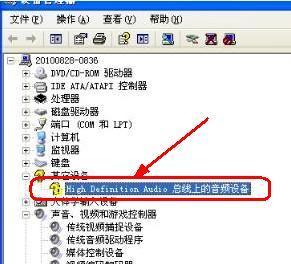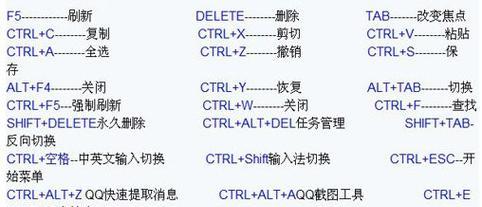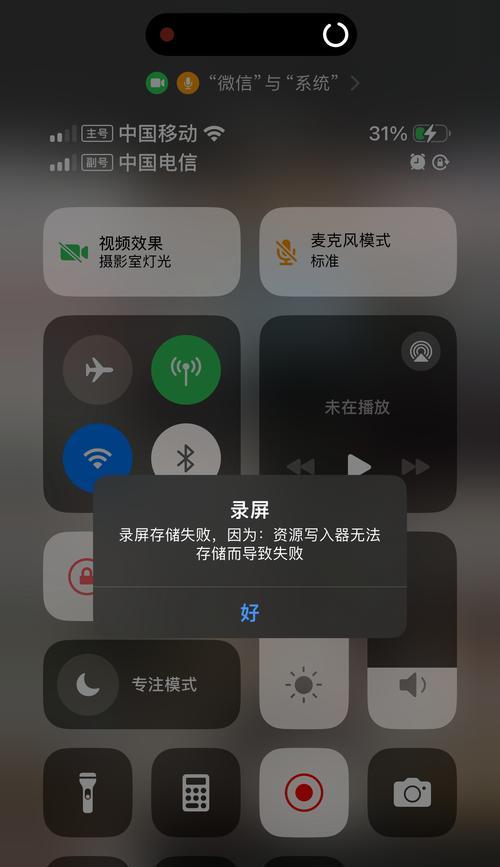在我们日常使用电脑时,总会遇到音量过大的问题,尤其是在浏览网页、播放视频或玩游戏时,突如其来的高音量可能会给我们的听觉带来冲击,甚至影响到他人的休息或工作。如何有效降低电脑声音呢?本文将为您提供一系列实用的小妙招,帮您快速解决电脑声音过大的问题,让您的电脑使用体验更加舒适。
如何调整电脑系统音量
在开始之前,我们需要了解如何调整电脑的系统音量。不同操作系统有不同的设置方法,但基本原理相同。
Windows系统
1.使用任务栏快捷方式:在任务栏的右下角,找到扬声器图标,点击后会出现一个音量滑块,拖动滑块即可调整音量。
2.通过设置调整:点击“开始”菜单,选择“设置”>“系统”>“声音”,在这里可以调节应用程序和通知的音量,并选择输入输出设备。
macOS系统
1.使用菜单栏:点击屏幕右上角的喇叭图标,拖动下方滑块即可调整音量。
2.通过系统偏好设置:点击屏幕左上角的苹果菜单>“系统偏好设置”>“声音”,在这里可以设置输出和输入设备的音量。
Linux系统
通常在任务栏或系统托盘区域会有音量控制图标,您可以点击图标,选择“声音设置”,然后调整系统音量或选择播放设备。

小妙招降低电脑音量
调整系统音量是基础,而以下小妙招可以让您更精细地控制电脑音量。
1.调整播放软件内部音量
有时即使系统音量已经调低,播放软件内部的音量仍然很大。在Windows系统中,可以调整WindowsMediaPlayer的音量属性。在播放软件设置中,通常会有一个独立的音量控制选项,可以进行单独调整。
2.使用外置音频设备
使用外置音量控制器或带音量调节的耳机和扬声器可以更直观地控制音量,尤其是在需要临时降低音量时非常方便。
3.更新或回滚声卡驱动
过时或不兼容的声卡驱动程序可能会导致音量问题。访问声卡制造商的官方网站,下载并安装最新的驱动程序,或者尝试回滚至之前稳定的版本。
4.限制应用程序音量
对于Windows用户来说,可以使用第三方软件来限制特定应用程序的音量,从而实现更加细分的音量控制。
5.调整音频增强设置
一些系统或声卡软件中带有音频增强选项,这些选项可能会放大某些频率的声音,适当调整或关闭这些增强功能,可以实现更均衡的音量输出。
6.检查扬声器或耳机设置
确保扬声器或耳机无故障,并正确连接到电脑上。有时,设备物理问题也会导致声音过大或过小。

常见问题与解答
问:调整系统音量无效怎么办?
答:首先确保没有播放软件内部设置了独立音量,并检查声卡驱动是否需要更新。如果问题依旧,尝试重启电脑或联系专业技术支持。
问:如何避免音量自动变大?
答:在播放软件中,避免使用“音量自动增益”或类似功能。同时,可以在系统设置中关闭声音效果,以防止音量突然增加。
问:如何在公共场所快速降低电脑音量?
答:在Windows系统中,可以启用“静音”快捷键,或在所有系统上使用耳机或外置音量控制器,以快速降低音量。
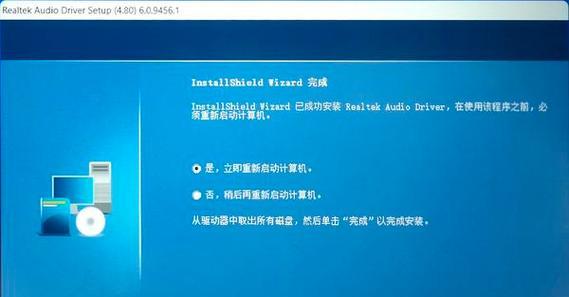
结语
降低电脑声音并不复杂,通过以上的小妙招,您完全可以轻松应对音量过大的问题。无论是在家、办公室还是公共场所,都可以确保您的电脑使用过程更加愉快。无论您使用的是Windows、macOS还是Linux,总有适合您的方法来调整音量,避免尴尬或不必要的困扰。希望本文介绍的技巧能帮助您提升电脑使用体验。